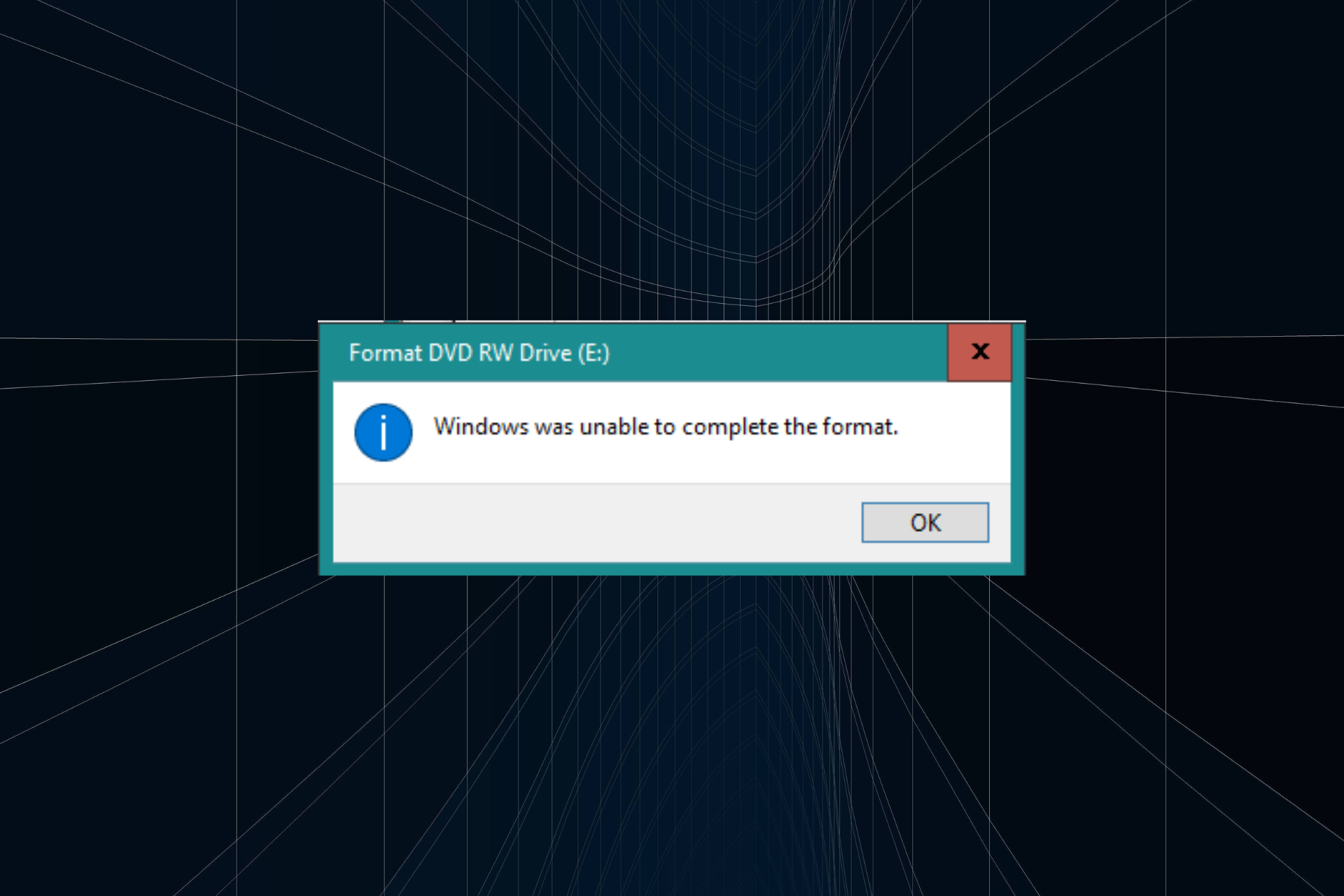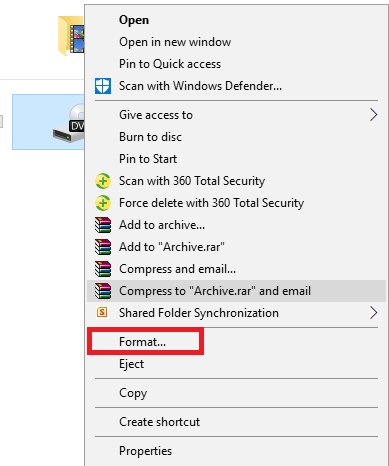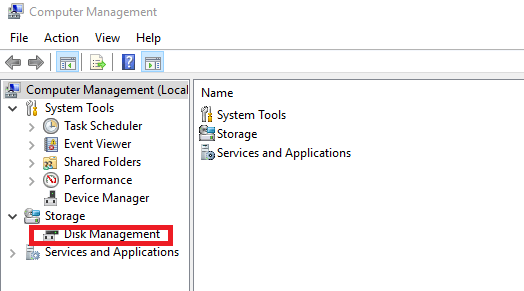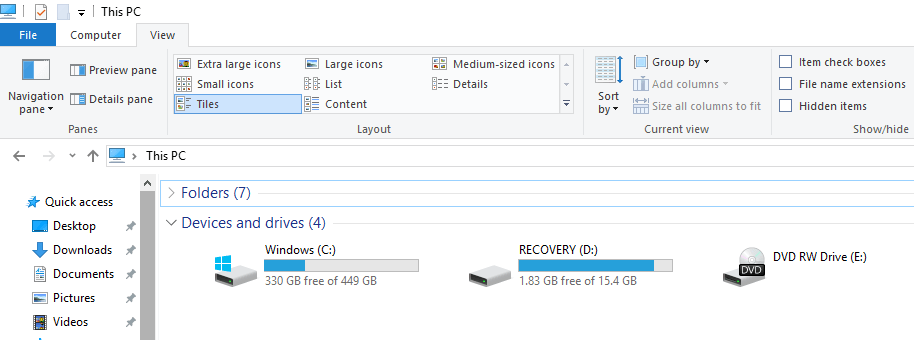На чтение 4 мин. Просмотров 14.9k. Опубликовано
Испытываете ли вы Windows не удалось завершить формат с вашего CD-RW диска? CD-RW – это усовершенствованная форма CD, которая разработана таким образом, чтобы ее можно было читать, стирать, записывать и переписывать.
Иногда форматирование CD-RW может быть необходимо, особенно в случае повреждения, которое препятствует правильной загрузке CD-RW. В этом случае форматирование такого CD-RW может быть окончательным решением. Однако что произойдет, если ваш компьютер не сможет завершить процесс форматирования? В этой статье мы предоставим вам несколько быстрых исправлений.
Содержание
- Как исправить Windows не удалось завершить формат CD RW ошибка?
- 1. Формат CD-RW
- 2. Отформатируйте CD-RW, используя Управление дисками
- 3. Стереть CD-RW
Как исправить Windows не удалось завершить формат CD RW ошибка?
- Формат CD-RW
- Форматируйте CD-RW с помощью управления дисками
- Стереть CD-RW
В случае, если Windows не смогла завершить форматирование CD-RW, может быть несколько факторов. Однако, прежде чем пытаться что-либо исправить, важно знать, как выполнить правильный процесс форматирования. И мы покажем вам, как это сделать, в следующем разделе статьи.
1. Формат CD-RW
Следуйте пошаговым инструкциям ниже, чтобы полностью отформатировать неисправный, поврежденный или перегруженный CD-RW:
Примечание. Убедитесь, что ваш CD-привод совместим с CD-RW
- Вставьте неисправный CD-RW в дисковод вашего компьютера.
- Нажмите Пуск .
- Найдите и откройте Проводник Windows .
- Найдите и откройте этот компьютер .
- Перейдите к съемному диску CD-RW и нажмите на него.
- Найдите и нажмите Управление .
- Нажмите на панель инструментов под управлением.
-
Найдите и выберите Формат , чтобы открыть окно формата.
- В открывшемся окне щелкните раскрывающийся список Файловая система.
- Выберите систему форматирования диска; предпочтительно UDF 2.01 , UDF 2.50 или UDF 2.60 (для Windows 7 и более новых версий)
- Нажмите на кнопку Пуск в нижней части окна формата.
- Снова нажмите ОК во всплывающем окне, чтобы завершить процесс форматирования.
Выполнив описанную выше процедуру, как указано выше, вы сможете полностью отформатировать CD-RW без каких-либо помех, если не будет никаких системных ошибок или повреждений.
- ЧИТАЙТЕ ТАКЖЕ . Форматируйте SD-карты в Windows 10 с помощью этих программных решений.
Однако, если вы все еще получаете сообщение об ошибке Windows не удалось завершить форматирование , вы можете попробовать следующий метод, описанный ниже.
2. Отформатируйте CD-RW, используя Управление дисками
При исправлении ошибки Windows не удалось завершить форматирование , в первую очередь необходимо запустить средство управления дисками Windows. Чтобы использовать этот инструмент, следуйте инструкциям ниже:
- Вставьте CD-RW в дисковод DVD/CD вашего ПК.
- Откройте Панель управления .
- Выберите Администрирование .
- В разделе Администрирование нажмите Управление компьютером .
-
В отображаемых параметрах найдите и выберите Управление дисками . Это запустит инструмент управления дисками Windows.
- Найдите съемный носитель (CD-RW), который вы хотите отформатировать.
- Нажмите на него правой кнопкой мыши и выберите Формат .
- Если на диске есть разделы, удалите их перед запуском формата.
Выполнив описанные выше шаги, CD-RW теперь должен быть полностью отформатирован.
Если ошибка не устранена, вы можете попробовать следующее исправление.
3. Стереть CD-RW
Если Windows не удалось завершить форматирование , ошибка все еще существует, вы можете попытаться исправить ее, используя параметр Стереть этот диск . Это полностью сотрет CD-RW.
- ПРОЧИТАЙТЕ ТАКЖЕ . Что делать, если Windows не удалось отформатировать перьевой диск
Чтобы стереть CD-RW, выполните следующие действия:
- Вставьте диск CD-RW (перезаписываемый) в дисковод вашей системы.
- Откройте Проводник .
- В окне проводника щелкните значок CD-RW.
-
Перейдите на панель инструментов и найдите Стереть этот диск .
- Следуйте инструкциям на экране для завершения процесса форматирования.
Это действие удалит все файлы на CD-RW, тем самым предоставляя вам чистый/чистый перезаписываемый диск. В целях безопасности рекомендуется выполнить резервное копирование важных файлов на диске перед запуском процесса форматирования/стирания.
Ошибка Windows не удалось завершить форматирование возникает по ряду причин – от повреждения файла до повреждения диска. В любом случае, мы надеемся, что наши решения были вам полезны.
Format or erase the CD to get things running!
by Ivan Jenic
Passionate about all elements related to Windows and combined with his innate curiosity, Ivan has delved deep into understanding this operating system, with a specialization in drivers and… read more
Updated on
Reviewed by
Alex Serban
After moving away from the corporate work-style, Alex has found rewards in a lifestyle of constant analysis, team coordination and pestering his colleagues. Holding an MCSA Windows Server… read more
- The Windows was unable to complete the format CD error usually arises due to data corruption.
- A quick format with File Explorer should get things up and running.
- Users also rely on Disk Management to perform the format.
Are you experiencing Windows was unable to complete the format with your CD? CD-RW is an advanced form of CD, which is designed in such a way that it can be read, erased, written, and rewritten.
At times, formatting CD-RW may be necessary, especially in the event of corruption, which prevents the CD-RW from loading correctly. In this case, formatting such a CD-RW might be the ultimate solution.
However, what happens if your PC cannot complete the formatting process? We’ll be providing you with several quick fixes in this article.
How we test, review and rate?
We have worked for the past 6 months on building a new review system on how we produce content. Using it, we have subsequently redone most of our articles to provide actual hands-on expertise on the guides we made.
For more details you can read how we test, review, and rate at WindowsReport.
How do I fix Windows was unable to complete the format on a CD?
1. Format CD-RW
NOTE
Before you proceed, ensure the CD drive is compatible with CD-RW.
- Place the faulty CD-RW in your PC’s CD drive.
- Press Windows + E to open File Explorer, and go to This PC.
- Navigate to the CD-RW removable drive and click on it.
- Locate and click on Manage.
- Click on the Toolbar.
- Locate and select Format to open the format window.
- Click on the File System drop-down, and select a disk format system, preferably UDF 2.01, UDF 2.50, or UDF 2.60 (for Windows 7 and newer versions)
- Now, click on Start.
- Click OK again on the pop-up window to complete the format process.
This would format CD-RW completely, without any form of hitch, provided there is no form of system error or corruption. However, if you are still getting the Windows was unable to complete the format error, you can attempt the next method outlined below.
2. Format CD-RW using Disk Management
- Insert the CD-RW into your PC’s DVD/CD drive.
- Open Control Panel, and select Administrative Tools.
- Click on Computer Management.
- On the displayed options, locate and select Disk Management.
- Locate the removable storage medium (CD-RW) you want to format.
- Right-click on it and select Format.
- In case you have partitions on the disk drive, delete them before running the format.
By following the above-outlined steps, the CD-RW should now be completely formatted and should be accessible for storing data.
- Microsoft Store Apps vs Desktop Apps: Which Ones to Use?
- How to Open & Use the Emoji Panel on Windows 10
3. Erase CD-RW
- Insert the CD-RW (rewritable) disc into your system’s disk drive.
- Open File Explorer.
- On the Explorer’s window, click on the CD-RW icon.
- Navigate to the toolbar, and locate Erase this disc.
- Follow the on-screen commands to complete the format process.
If the Windows was unable to complete the format error is still there, you can try to fix it using the Erase this disc option. This will wipe off the CD-RW completely.
This action will clear off all the files on the CD-RW, providing you with a clean/blank rewritable disk. To be on the safe side, it is recommended you back up important files on the disc before running the format/erase process.
The error occurs for several reasons, ranging from file corruption to disc damage but can be easily fixed with a quick or deep format.
Before you leave, do check some effective disc burning software and get one today!
In any case, we hope that our solutions were helpful to you.
Когда вы пытаетесь форматировать диск DVD-RW в операционной системе Windows, иногда может возникнуть ошибка, сообщающая о невозможности завершить процесс форматирования. Эта ошибка может быть вызвана различными причинами, такими как неправильное подключение диска, повреждение диска или неправильно настроенные драйверы. В данной статье мы рассмотрим несколько способов исправить эту ошибку и успешно завершить форматирование диска DVD-RW.
Прежде всего, вам следует проверить правильность подключения диска. Убедитесь, что кабель, соединяющий диск и компьютер, надежно закреплён и не имеет повреждений. Также убедитесь, что розетка, в которую подключен диск, работоспособна и подает необходимое напряжение. Если вы используете внешний DVD-RW привод, установите его в другой порт USB для исключения возможного конфликта с другими устройствами.
Если подключение диска оказалось правильным, следующим шагом будет проверка наличия повреждений на самом диске. Посмотрите, нет ли на поверхности диска царапин, пятен или других видимых повреждений. Если обнаружены повреждения, попробуйте очистить диск мягкой салфеткой или специальными средствами для очистки дисков, а затем повторите попытку форматирования.
Важно отметить, что при форматировании диска DVD-RW все данные на диске будут удалены без возможности их восстановления. Поэтому перед форматированием обязательно сделайте резервные копии всех важных файлов.
Содержание
- Что делать, если Windows не может завершить форматирование диска DVD RW?
- Проверка диска DVD RW на физические повреждения
- Очистка диска DVD RW перед повторной попыткой форматирования
- Обновление драйверов для диска DVD RW
- Проверка наличия обновлений ОС Windows
- Проверка конфигурации BIOS компьютера
Что делать, если Windows не может завершить форматирование диска DVD RW?
Иногда при попытке форматирования диска DVD RW в Windows возникают проблемы, и процесс форматирования не может быть завершен. В этой статье мы рассмотрим несколько возможных решений проблемы.
- Проверьте диск DVD RW на наличие повреждений. В некоторых случаях, форматирование может быть невозможным из-за поврежденного диска. Проверьте видимость диска в проводнике Windows и попробуйте использовать другой диск.
- Убедитесь, что диск DVD RW не защищен от записи. Некоторые диски могут быть переключены в режим «только для чтения», что делает их недоступными для форматирования. Убедитесь, что диск не имеет этого ограничения.
- Проверьте драйвера и обновите их при необходимости. Устаревшие или поврежденные драйвера могут вызывать проблемы с форматированием диска DVD RW. Посетите веб-сайт производителя компьютера или дисковода для загрузки последних драйверов.
- Воспользуйтесь инструментом «Диспетчер дисков» для форматирования диска DVD RW. Щелкните правой кнопкой мыши по значку «Мой компьютер» на рабочем столе, выберите «Управление» и затем «Диспетчер дисков». Найдите диск DVD RW, щелкните правой кнопкой мыши и выберите «Форматировать». Следуйте инструкциям на экране для завершения форматирования.
- Попробуйте использовать третьестороннее программное обеспечение для форматирования диска DVD RW. Существуют различные бесплатные и платные программы, которые могут помочь вам форматировать диск DVD RW. Попробуйте запустить программу, следуйте инструкциям и проверьте, сможет ли она завершить форматирование диска.
Если после применения всех вышеперечисленных рекомендаций проблема не решена, возможно, диск DVD RW имеет серьезные повреждения или неисправности, требующие ремонта или замены. В этом случае рекомендуется обратиться к специалисту или производителю дисковода для получения дополнительной помощи.
Проверка диска DVD RW на физические повреждения
Если у вас возникла ошибка «Windows не удалось завершить форматирование диска DVD RW», это может быть связано с физическими повреждениями самого диска. Чтобы исключить эту проблему, следуйте следующим рекомендациям:
- Внимательно осмотрите диск с обеих сторон на наличие царапин, пятен или других видимых повреждений. Если обнаружены повреждения, попробуйте использовать другой диск или корректно восстановите поврежденные данные.
- Убедитесь, что поверхность диска чистая и не содержит пыли или грязи. Остатки пыли или грязи могут привести к ошибкам форматирования. Тщательно протрите диск мягкой и чистой тканью для удаления любых загрязнений.
- Попробуйте использовать другой DVD-привод или компьютер для форматирования диска. Возможно, проблема вызвана неисправностью привода, и его замена может решить проблему.
- Если у вас есть другой компьютер, попробуйте сформатировать диск на нем. Если на другом компьютере диск успешно форматируется, то проблема, скорее всего, связана с вашим текущим компьютером и его настройками.
- Если все вышеперечисленные действия не помогли, возможно, что сам диск имеет серьезные физические повреждения, которые невозможно исправить. В таком случае, замена диска может быть единственным решением проблемы.
Используя эти рекомендации, вы сможете проверить диск DVD RW на наличие физических повреждений и, возможно, решить ошибку «Windows не удалось завершить форматирование диска DVD RW».
Очистка диска DVD RW перед повторной попыткой форматирования
Если у вас возникла ошибка «Windows не удалось завершить форматирование диска DVD RW», вы можете попробовать очистить диск перед повторной попыткой форматирования. В данной статье представлены несколько методов очистки диска DVD RW.
- Используйте утилиту Windows для очистки диска DVD RW. Щелкните правой кнопкой мыши на значке диска DVD RW в проводнике Windows и выберите «Очистить диск». Это позволит удалить все записи на диске и подготовить его к повторному форматированию.
- Используйте специализированные программы для очистки диска DVD RW. Некоторые программы, такие как BurnAware или ImgBurn, предоставляют возможность очистки диска DVD RW. Запустите программу, выберите опцию «Очистить диск» или подобную функцию и следуйте инструкциям на экране.
- Попробуйте очистить диск DVD RW с помощью командной строки. Для этого нажмите клавиши Win + R, чтобы открыть окно «Выполнить». Введите «cmd» и нажмите Enter, чтобы открыть командную строку. В командной строке введите следующую команду:
format /fs:udf X:(где X — буква диска DVD RW). Нажмите Enter, чтобы выполнить команду. Обратите внимание, что это действие удалит все данные на диске.
Попробуйте каждый из этих методов, чтобы очистить диск DVD RW перед повторной попыткой форматирования. Убедитесь, что у вас есть бэкап всех важных данных на диске, так как очистка диска приведет к удалению всех файлов и папок на нем. Если проблема все еще не решена, возможно, ваш диск DVD RW требует замены.
Обновление драйверов для диска DVD RW
Если у вас возникла ошибка «Windows не удалось завершить форматирование диска DVD RW», возможно, проблема связана с устаревшим или поврежденным драйвером диска DVD RW. Обновление драйвера может помочь исправить эту ошибку.
Чтобы обновить драйвер, выполните следующие шаги:
Шаг 1:
Найдите модель диска DVD RW.
Прежде чем обновлять драйвер, вам нужно узнать модель вашего диска DVD RW. Для этого откройте «Управление устройствами» в меню «Пуск». Раскройте раздел «Дисковые устройства» и найдите свое устройство DVD RW. Запишите его модель.
Шаг 2:
Поиск и загрузка драйвера.
Перейдите на официальный сайт производителя своего диска DVD RW и найдите раздел поддержки или загрузок драйверов. Введите модель своего диска DVD RW и загрузите последнюю версию драйвера.
Шаг 3:
Установка драйвера.
Откройте загруженный файл драйвера и следуйте инструкциям по установке. Обычно это просто запуск файла и подтверждение установки драйвера. После завершения установки перезагрузите компьютер.
Шаг 4:
Проверка результата.
После перезагрузки компьютера проверьте, удалось ли исправить ошибку «Windows не удалось завершить форматирование диска DVD RW». Попробуйте выполнить форматирование диска и проверьте, работает ли диск без ошибок.
Если проблема не исчезла, попробуйте повторить все шаги еще раз. Если обновление драйвера не помогло, возможно, проблема не связана с драйвером, и вам следует обратиться за помощью к специалисту или в техническую поддержку.
Проверка наличия обновлений ОС Windows
Чтобы исправить ошибку форматирования диска DVD-RW, связанную с ОС Windows, следует проверить наличие обновлений системы. Это может помочь устранить проблемы, вызванные несовместимостью или ошибками драйверов.
- Откройте «Параметры» через меню «Пуск» или комбинацию клавиш «Win + I».
- Выберите раздел «Обновление и безопасность».
- В левой панели выберите «Обновление Windows».
- Нажмите на кнопку «Поиск обновлений».
- Дождитесь окончания процесса поиска обновлений. Если доступны какие-либо обновления, вы увидите их в списке.
- Нажмите на кнопку «Установить обновления», чтобы начать процесс установки.
- После завершения установки обновлений перезагрузите компьютер.
Проверка наличия обновлений ОС Windows может помочь в решении множества проблем, включая ошибки форматирования диска DVD-RW. Установка последних обновлений и исправлений может обновить необходимые драйверы и программы для поддержки форматирования диска.
Проверка конфигурации BIOS компьютера
Для исправления проблемы форматирования диска DVD-RW, вам следует проверить и при необходимости настроить конфигурацию BIOS компьютера следующим образом:
- Перезагрузите компьютер и нажмите определенную клавишу (обычно DEL, F2 или F10) перед появлением логотипа производителя компьютера.
- Войдите в меню BIOS. Интерфейс BIOS может отличаться в зависимости от производителя вашего компьютера. Обычно доступные параметры настроек отображаются в виде списка или вкладок.
- Найдите раздел, связанный с устройствами хранения данных (например, «Storage» или «SATA Configuration»).
- Убедитесь, что режим SATA настроен на «IDE» или «AHCI». Если режим сейчас установлен на «RAID», измените его на «IDE» или «AHCI».
- Сохраните изменения и выйдите из BIOS. Обычно выход из BIOS осуществляется с помощью сочетания клавиш F10 или кнопки «Save and Exit».
- Перезагрузите компьютер и попробуйте повторно отформатировать диск DVD-RW.
Если после проведения этих шагов проблема остается, возможно, у вас есть другая причина ошибки. В таком случае рекомендуется обратиться к специалисту или в службу поддержки производителя компьютера, чтобы получить дополнительную помощь.
Форматирование диска DVD RW может быть неприятной задачей, особенно если Windows не может завершить этот процесс. Возможны различные причины, по которым форматирование не удается завершить, и для их решения требуется определенная экспертиза.
Одной из причин может быть возникновение ошибки в самом диске. Некачественная поверхность диска, повреждения на нем или проблемы с его структурой могут препятствовать успешному форматированию. В таких случаях рекомендуется проверить диск на наличие физических повреждений и в случае их обнаружения заменить его на новый.
Другим возможным источником проблемы может быть несовместимость технологий записи и чтения. Некоторые DVD-приводы могут быть несовместимы с определенными типами дисков или форматами. Если ваш DVD-привод не поддерживает запись на DVD RW или имеет ограничения по поддержке определенных форматов, то Windows не сможет завершить форматирование этого диска. В данном случае рекомендуется обратиться к документации вашего привода и убедиться, что он поддерживает форматирование DVD RW.
Совет: Перед форматированием диска DVD RW рекомендуется сохранить все важные данные на другом носителе, так как форматирование приведет к полной потере информации на диске.
Содержание
- Что делать, если Windows не может завершить форматирование диска DVD RW?
- Неправильный тип диска или повреждение
- Несовместимость с файловой системой
- Проблемы с драйверами или оборудованием
Что делать, если Windows не может завершить форматирование диска DVD RW?
Если вы столкнулись с проблемой, когда Windows не может завершить форматирование диска DVD RW, вам не нужно отчаиваться. В этой статье представлены несколько возможных причин такой проблемы и соответствующие решения, которые помогут вам решить эту проблему.
- Проверьте состояние диска: Перед попыткой форматирования диска DVD RW убедитесь, что он в хорошем состоянии и не поврежден. Попробуйте использовать другой диск и проверьте, исправно ли он работает.
- Включите поддержку DVD RW: Убедитесь, что ваш привод DVD RW и операционная система поддерживают форматирование дисков DVD RW. Возможно, вам потребуется обновить драйверы привода или операционную систему, чтобы получить поддержку форматирования.
- Используйте другую программу для форматирования: Попробуйте использовать стороннюю программу для форматирования диска DVD RW. Существуют много программ, способных форматировать диски DVD RW, которые могут лучше справиться с этой задачей, чем стандартные инструменты Windows.
- Проверьте наличие ошибок на диске: С помощью инструментов операционной системы Windows можно проверить наличие ошибок на диске DVD RW и попытаться исправить их. Откройте проводник Windows, найдите свой DVD RW-диск, щелкните правой кнопкой мыши и выберите «Свойства». Затем перейдите на вкладку «Сервис» и нажмите кнопку «Проверка».
- Переустановите драйверы привода: Если привод DVD RW не работает должным образом, попробуйте переустановить его драйверы. Откройте диспетчер устройств Windows, найдите ваш привод DVD RW, щелкните правой кнопкой мыши и выберите «Удалить». Затем перезагрузите компьютер, и Windows автоматически установит драйверы привода.
Если ни одно из предложенных решений не помогло решить проблему с форматированием диска DVD RW, возможно, привод DVD RW имеет физические или аппаратные проблемы. В таком случае рекомендуется обратиться к специалисту, который сможет диагностировать и решить эту проблему.
Неправильный тип диска или повреждение
Для форматирования диска DVD RW необходимо использовать именно этот тип диска, а не другие типы, такие как DVD-R, DVD+R или CD. Если вы пытаетесь форматировать неподходящий тип диска, Windows отобразит ошибку и не сможет завершить процесс форматирования.
Кроме того, повреждения на диске могут препятствовать завершению форматирования. Если диск имеет царапины, потертости или другие видимые повреждения, это может привести к сбою форматирования. В таких случаях лучшим решением может быть замена поврежденного диска на новый.
Перед форматированием диска DVD RW убедитесь, что у вас есть правильный тип диска и он не имеет видимых повреждений. Если вы все еще не можете завершить форматирование, попробуйте использовать другой диск или обратитесь к специалисту для диагностики и решения проблемы.
Несовместимость с файловой системой
Если файловая система диска DVD RW не поддерживается Windows, операционная система не сможет правильно обработать запрос на форматирование и, следовательно, завершить его.
Возможными причинами несовместимости с файловой системой могут быть использование устаревшей или неподдерживаемой системы файлов, несоответствие типа форматирования или наличие ошибок в самой файловой структуре диска.
Для решения данной проблемы можно попробовать следующие действия:
- Убедитесь, что диск DVD RW поддерживает форматирование и совместим с вашей версией Windows.
- Проверьте файловую систему диска и, если она не поддерживается, выберите подходящую файловую систему для форматирования.
- Перекачайте или скопируйте данные с диска, если они присутствуют, и затем выполните полное форматирование.
Если вы все еще сталкиваетесь с проблемой, попробуйте использовать специализированные программы для форматирования DVD RW, которые могут обойти ограничения операционной системы и успешно завершить форматирование диска.
Проблемы с драйверами или оборудованием
Еще одной возможной причиной, по которой Windows не может завершить форматирование диска DVD RW, могут быть проблемы с драйверами или оборудованием. Если у вас установлен неправильный или устаревший драйвер для привода DVD RW, это может привести к ошибкам форматирования.
Вы можете попробовать обновить драйвера для вашего привода DVD RW, чтобы исправить проблему. Для этого выполните следующие шаги:
- Откройте меню «Пуск» и выберите «Панель управления».
- В панели управления найдите и выберите «Устройства и принтеры».
- Найдите ваш привод DVD RW в списке устройств и щелкните правой кнопкой мыши по его значку.
- Выберите «Свойства» в контекстном меню и перейдите на вкладку «Драйвер».
- Нажмите кнопку «Обновить драйвер» и следуйте инструкциям мастера обновления драйвера.
Если после обновления драйвера проблема с форматированием диска DVD RW не решается, возможно, причина кроется в неисправности самого привода или другого оборудования. В этом случае, рекомендуется обратиться к специалистам или сервисному центру для диагностики и ремонта.
Когда вы пытаетесь отформатировать DVD RW диск в Windows, возникает ошибка, которая мешает процессу завершиться успешно. Это может быть очень разочаровывающе, особенно если вам нужно быстро использовать диск для хранения или записи данных.
Однако, существуют несколько способов решения этой проблемы, которые могут помочь вам восстановить форматирование и продолжить использование вашего DVD RW диска.
Важно помнить, что перед применением этих методов рекомендуется сделать резервную копию всех данных на диске, так как они могут быть удалены в процессе форматирования.
Содержание
- Возможные причины и решения ошибки форматирования диска DVD RW в Windows
- 1. Неправильное определение диска
- 2. Неправильно подключенное или неисправное оптическое устройство
- 3. Несовместимость диска DVD RW с операционной системой Windows
- 4. Программные ошибки
- Ошибка форматирования диска DVD RW: возможные причины
- Как исправить ошибку форматирования диска DVD RW в Windows
- Проверка диска на ошибки перед форматированием
- Обновление драйверов для DVD привода
- Использование сторонних программ для форматирования диска DVD RW
Возможные причины и решения ошибки форматирования диска DVD RW в Windows
Ошибки при форматировании диска DVD RW в Windows могут быть вызваны различными причинами. Некоторые из них могут быть связаны с аппаратными проблемами, в то время как другие могут быть связаны с программными ошибками.
Имеются следующие возможные причины и решения для исправления ошибки форматирования диска DVD RW:
1. Неправильное определение диска
Один из распространенных случаев, вызывающих ошибку форматирования диска DVD RW, — это неправильное определение диска операционной системой Windows. Для решения этой проблемы можно выполнить следующие шаги:
— Перезагрузите компьютер и попробуйте снова выполнить форматирование диска DVD RW.
— Убедитесь, что диск правильно установлен в оптическое устройство и не поврежден.
— Проверьте драйвера оптического устройства и обновите их, если необходимо.
2. Неправильно подключенное или неисправное оптическое устройство
Если оптическое устройство не подключено правильно или имеет физические повреждения, это может вызвать ошибку форматирования диска DVD RW. Для исправления этой проблемы необходимо выполнить следующие действия:
— Убедитесь, что оптическое устройство правильно подключено к компьютеру.
— Проверьте, нет ли повреждений на самом оптическом устройстве или на кабелях, подключенных к нему.
— Если оптическое устройство повреждено, замените его на новое.
3. Несовместимость диска DVD RW с операционной системой Windows
Некоторые диски DVD RW могут быть несовместимы с операционной системой Windows, что может вызывать ошибки форматирования. Для решения этой проблемы можно попробовать следующее:
— Попробуйте использовать другой диск DVD RW, чтобы убедиться, что проблема не связана с определенным диском.
— Обновите драйвера для оптического устройства, чтобы улучшить его совместимость с операционной системой.
4. Программные ошибки
В некоторых случаях ошибки форматирования диска DVD RW могут быть вызваны программными ошибками Windows. Для исправления этой проблемы можно попробовать следующее:
— Обновите операционную систему Windows до последней версии.
— Установите все доступные обновления и исправления для Windows.
— Используйте специализированные программы для форматирования диска DVD RW, которые могут быть более надежными и эффективными, чем встроенные инструменты Windows.
Если проблема форматирования диска DVD RW в Windows все еще не решена, рекомендуется обратиться к специалисту или производителю оптического устройства для получения дополнительной помощи.
Ошибка форматирования диска DVD RW: возможные причины
Ошибка форматирования диска DVD RW может возникать по различным причинам, которые описываются ниже:
1. Физические повреждения диска: Если диск DVD RW физически поврежден, например, имеются царапины или следы, это может препятствовать успешному форматированию. Проверьте диск на наличие повреждений и, если обнаружены, попробуйте использовать другой диск.
2. Проблемы с драйверами: Устаревшие или поврежденные драйверы устройства DVD RW могут вызывать ошибку при форматировании. Проверьте, что у вас установлены последние драйверы для вашего устройства и обновите их при необходимости.
3. Конфликтующее программное обеспечение: Некоторые программы могут конфликтовать с процессом форматирования диска DVD RW и мешать выполнению операции. Попробуйте временно отключить или удалить программы, которые могут вызывать конфликт, и повторите форматирование.
4. Недостаточно свободного места на диске: Если на диске DVD RW недостаточно свободного места, операция форматирования может завершиться неудачей. Удалите ненужные файлы с диска или попробуйте использовать другой диск с большей емкостью.
5. Поврежденная файловая система диска: Если файловая система диска DVD RW повреждена, это может вызвать ошибку при форматировании. Попробуйте восстановить файловую систему с помощью инструментов проверки и восстановления диска.
6. Ограничения операционной системы: Некоторые версии операционных систем могут иметь ограничения на форматирование дисков DVD RW определенного типа или емкости. Убедитесь, что ваша операционная система поддерживает форматирование диска DVD RW и следует требованиям производителя.
Если вы продолжаете сталкиваться с ошибкой форматирования диска DVD RW, несмотря на предпринятые действия, рекомендуется обратиться к специалисту по компьютерам или производителю вашего устройства для получения дополнительной помощи.
Как исправить ошибку форматирования диска DVD RW в Windows
Ошибки форматирования диска DVD RW могут возникать по разным причинам, и иногда они могут быть довольно сложными для исправления. Однако, с помощью следующих шагов, вы сможете попытаться решить проблему самостоятельно:
Шаг 1: Проверьте диск
Первым делом, убедитесь, что ваш диск DVD RW находится в исправном состоянии. Проверьте его на наличие царапин, пятен или других повреждений. Если обнаружены повреждения, возможно, вам придется заменить диск на новый.
Шаг 2: Попробуйте другую программу
Иногда проблема ошибки форматирования может быть связана с программой, которую вы используете для форматирования диска. Попробуйте использовать другую программу для форматирования диска DVD RW и проверьте, исправляет ли это проблему.
Шаг 3: Обновите драйверы
Устаревшие драйверы могут быть причиной ошибок форматирования диска DVD RW. Откройте Менеджер устройств в Windows и найдите драйвера для вашего DVD-привода. Проверьте, есть ли доступные обновления, и установите их, если они доступны.
Шаг 4: Проверьте физическое подключение
Убедитесь, что ваш DVD-привод правильно подключен к компьютеру. Проверьте кабели и убедитесь, что они плотно вставлены как в привод, так и в материнскую плату компьютера.
Шаг 5: Перезагрузите компьютер
Иногда, простое перезагрузка компьютера может помочь исправить ошибку форматирования диска DVD RW. Попробуйте перезагрузить компьютер и повторите попытку форматирования диска.
Если все эти шаги не помогли решить проблему, вам может понадобиться обратиться за помощью к специалисту или технической поддержке компании-производителя вашего компьютера.
Обратите внимание, что при выполнении этих шагов может произойти потеря всех данных, хранящихся на диске DVD RW. Поэтому перед форматированием обязательно сделайте резервную копию всех необходимых файлов.
Проверка диска на ошибки перед форматированием
Перед тем, как начать форматирование диска DVD RW, рекомендуется провести проверку на наличие ошибок. Это поможет убедиться в правильной работе диска и избежать потери данных. Вот несколько простых шагов, которые помогут вам выполнить проверку диска на ошибки:
- Вставьте диск DVD RW в оптический привод вашего компьютера.
- Откройте проводник и перейдите к диску DVD RW. Щелкните правой кнопкой мыши на иконке диска и выберите опцию «Свойства».
- В открывшемся окне «Свойства» перейдите на вкладку «Инструменты».
- На вкладке «Инструменты» найдите раздел «Проверка ошибок» и нажмите на кнопку «Проверить».
- Будет открыто новое окно «Проверка диска». Здесь вы можете выбрать один из двух вариантов проверки:
- Автоматически исправлять системные ошибки: при выборе этого варианта, система автоматически исправит обнаруженные ошибки на диске.
- Сканирование и восстановление поврежденных секторов: этот вариант позволяет системе сканировать диск на наличие поврежденных секторов и, при необходимости, восстановить их.
- Выберите нужный вариант проверки и нажмите кнопку «Начать».
- Система начнет проверку диска на ошибки. Это может занять некоторое время, в зависимости от размера и состояния диска.
- По окончании проверки вам будет предложено перезагрузить компьютер для применения внесенных изменений. Щелкните на кнопке «Перезагрузить сейчас» или выберите другую опцию перезагрузки.
После перезагрузки компьютера вы вновь сможете попытаться выполнить форматирование диска DVD RW. Процесс должен пройти успешно, если ошибки были исправлены или отсутствовали. В случае возникновения новых ошибок или проблем рекомендуется обратиться к специалисту.
Обновление драйверов для DVD привода
Если у вас возникла ошибка «Windows не удалось завершить форматирование диска DVD RW», причина может быть в несовместимости или устаревших драйверах для вашего DVD привода. Чтобы исправить эту проблему, вам понадобится обновить драйверы для устройства.
Вот несколько способов обновления драйверов для DVD привода:
1. Автоматический поиск обновлений драйвера:
Чтобы воспользоваться этим способом, выполните следующие шаги:
1. Щелкните правой кнопкой мыши по значку «Мой компьютер» на рабочем столе и выберите «Свойства».
2. В окне «Свойства системы» выберите вкладку «Оборудование» и затем нажмите на кнопку «Устройство установки».
3. Найдите свой DVD привод в списке устройств, щелкните правой кнопкой мыши по нему и выберите глагол «Обновить драйвер».
4. Выберите «Автоматический поиск обновленного программного обеспечения драйвера» и следуйте инструкциям на экране для завершения процесса обновления.
2. Скачивание драйверов с сайта производителя:
Другой способ — найти и загрузить последнюю версию драйвера для вашего DVD привода с официального веб-сайта производителя. Следуйте инструкциям на сайте, чтобы найти правильный драйвер для вашей операционной системы и модели привода. После скачивания драйвера, запустите установщик и следуйте инструкциям на экране для установки драйвера.
Обновление драйверов для DVD привода может помочь решить проблему с форматированием диска. Если эти методы не сработали, попробуйте обратиться к производителю привода для получения дальнейших инструкций о диагностике и решении проблем.
Использование сторонних программ для форматирования диска DVD RW
Если у вас возникла ошибка «Windows не удалось завершить форматирование диска DVD RW», вы можете попробовать использовать сторонние программы для выполнения этой задачи. Несмотря на то, что операционная система Windows предоставляет встроенные средства для форматирования дисков, иногда они могут столкнуться с проблемами, и в этом случае сторонние программы могут быть полезны.
Сторонние программы для форматирования диска DVD RW обычно предоставляют более широкий набор инструментов и функций, чем встроенные средства Windows. Они могут помочь решить различные проблемы, такие как ошибки форматирования, некорректное отображение диска или невозможность завершить процесс форматирования.
Существует множество сторонних программ, которые могут быть использованы для форматирования диска DVD RW. Некоторые из них являются коммерческими продуктами, в то время как другие предлагаются бесплатно. Вот некоторые из самых популярных программ:
1. Nero Burning ROM — мощная программа для записи и форматирования дисков, которая поддерживает широкий спектр форматов и функций.
2. ImgBurn — бесплатная программа с открытым исходным кодом, которая предоставляет различные возможности для записи и форматирования дисков.
3. Ashampoo Burning Studio — полнофункциональная программа для записи и форматирования дисков с удобным пользовательским интерфейсом.
Прежде чем использовать стороннюю программу для форматирования диска DVD RW, убедитесь, что вы скачиваете ее с официального и надежного источника. Также следует внимательно прочитать инструкции по использованию программы, чтобы избежать возможных ошибок.
Использование сторонних программ может помочь вам исправить ошибку «Windows не удалось завершить форматирование диска DVD RW» и успешно выполнить форматирование диска DVD RW.